MAC-OS ssh终端连接 Linux服务器
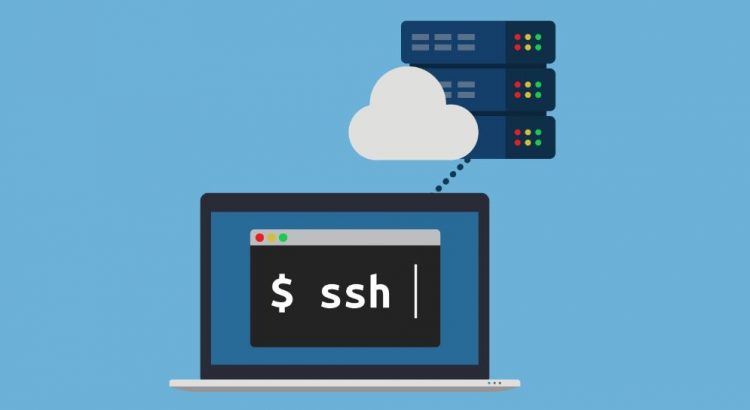 最早用mac时候,一直在寻找类似于xshell的ssh客户端,后来问了同事,人家说直接用mac的终端可以直接ssh连接,然后恍然大悟,感觉自己喽的很,今天连接服务器了,顺便把这个东西写下来吧
最早用mac时候,一直在寻找类似于xshell的ssh客户端,后来问了同事,人家说直接用mac的终端可以直接ssh连接,然后恍然大悟,感觉自己喽的很,今天连接服务器了,顺便把这个东西写下来吧
一、切换本地用户权限为root
sudo -i l@lMacBook-Pro ~ % sudo -i
Password:
按提示输入密码后:
lMacBook-Pro:~ root# 二、开始连接服务器:(比如:ssh root@192.168.0.1) ssh root@ip地址
lMacBook-Pro:~ root# ssh root@100.100.39.23输入服务器的密码即可登录
root@100.100.39.23's password: 登陆成功后会弹出welcome
Welcome to xxxx 服务器
Activate the web console with: systemctl enable --now cockpit.socket
Last failed login: Mon Feb 6 13:05:19 CST 2023 from 221.8.83.99 on ssh:notty
There were 69 failed login attempts since the last successful login.
Last login: Fri Sep 23 10:41:54 2022 from 223.7.7.198
[root@cjyd64wo2l2wbZ ~]# 3.SCP的文件传输功能
# scp 【本地文件路径】 【服务器用户名】@【服务器ip地址】:【服务器上存放文件的路径】
scp dist/* root@100.100.39.23:/home/web/web_test
# 本地文件夹上传到 linux服务器
# scp -r【本地文件路径】 【服务器用户名】@【服务器ip地址】:【服务器上存放文件的路径】
scp -r dist/* root@100.100.39.23:/home/web/web_test服务器上的文件或者文件夹拉回到本地:
# 服务器上的文件传输到本地
# scp 【服务器用户名】@【服务器ip地址】:【服务器上存放文件的路径】【本地文件路径】
scp root@100.100.39.23:/home/web/web_test
# 服务器上的文件夹传输到本地
# scp -r【服务器用户名】@【服务器ip地址】:【服务器上存放文件的路径】【本地文件路径】
scp -r root@100.100.39.23:/home/web/web_testSCP的话运维到是可以用到一点,因为现在大部分ide的编辑器,都集成了sftp或者ftp的功能,对于常规文件复制拉取基本IDE编辑器就可以搞定了
评论列表
发表评论
搜索文章
友情链接





还没有人发表评论